如何使用u深度DG分区工具调整分区大小
1、首先我们将制作好的u深度U盘启动盘连接电脑,重启电脑,在出现开机logo时按下启动快捷键,选择从U盘启动,进入u深度主菜单后选择【02】运行u深度win8PE装机维护版(新机器),如图所示:
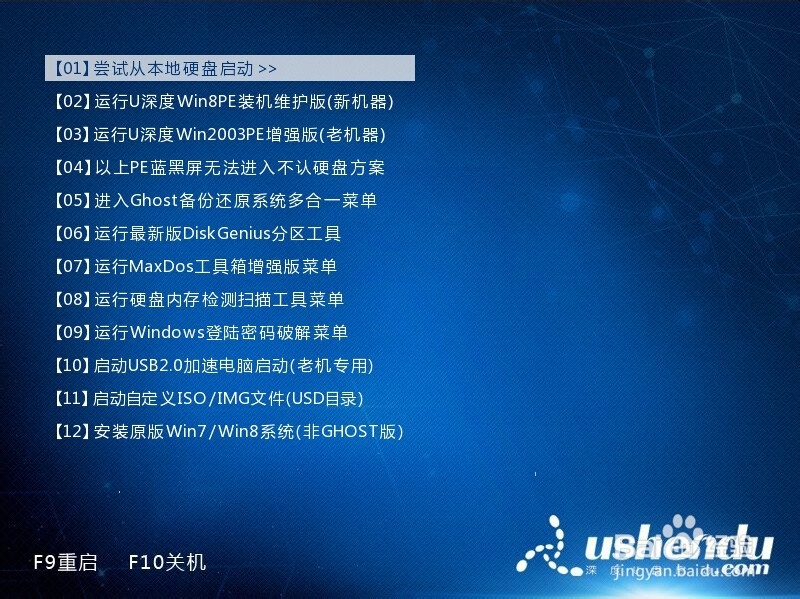
2、进入到win8pe系统后,在桌面上双击打开DiskGenius分区工具,如图所示:
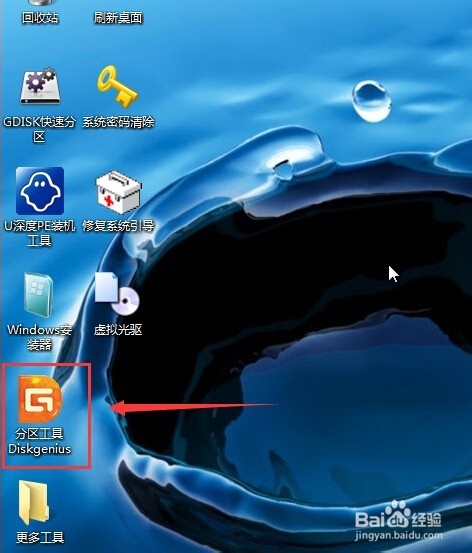
3、在分区工具的界面中,点击左侧的分区列表,选中需要进行拆分的分区,然后点击上方菜单栏中的“分区——拆分分区”,如图所示:

4、随后会弹出调整分区容量的界面,我们根据自己需求进行设置,设置好后还可以点击选择操作完成后的动作,最后点击“开始”,如图所示:

5、此时工具会弹出提示窗口,点击“是”即可,如图所示:
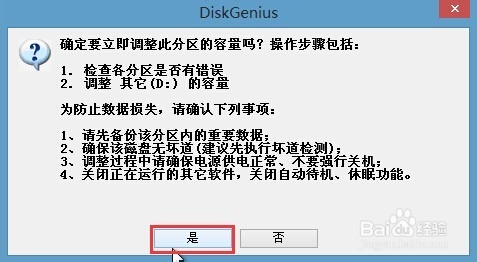
6、等待工具工作完成,最后点击“完成”,如图所示:
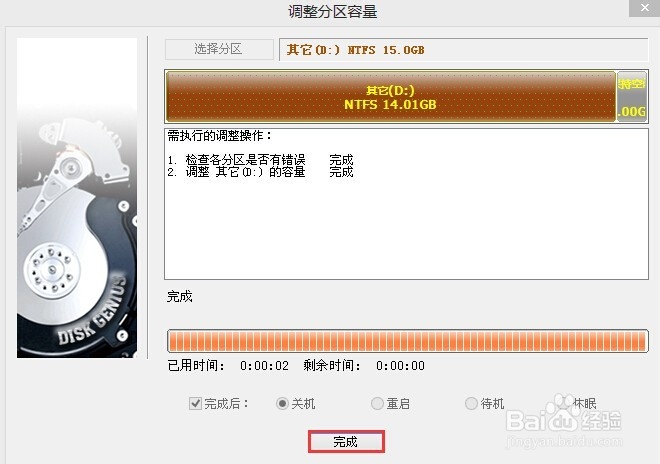
声明:本网站引用、摘录或转载内容仅供网站访问者交流或参考,不代表本站立场,如存在版权或非法内容,请联系站长删除,联系邮箱:site.kefu@qq.com。